Skype for Business 2015全新部署_06.SQL Server服務器安裝
阿新 • • 發佈:2017-10-08
lync skype lync安裝 skype部署
先決條件安裝
參照截圖,點擊服務器角色管理器

參照截圖,點擊“添加角色和功能”
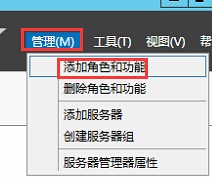
參照截圖,點擊“下一步”
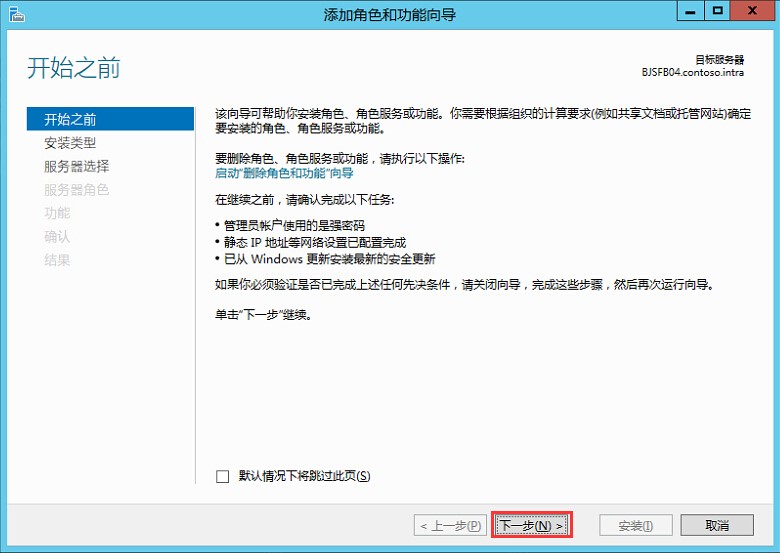
選擇“基於角色或基於功能的安裝”並點擊“下一步”
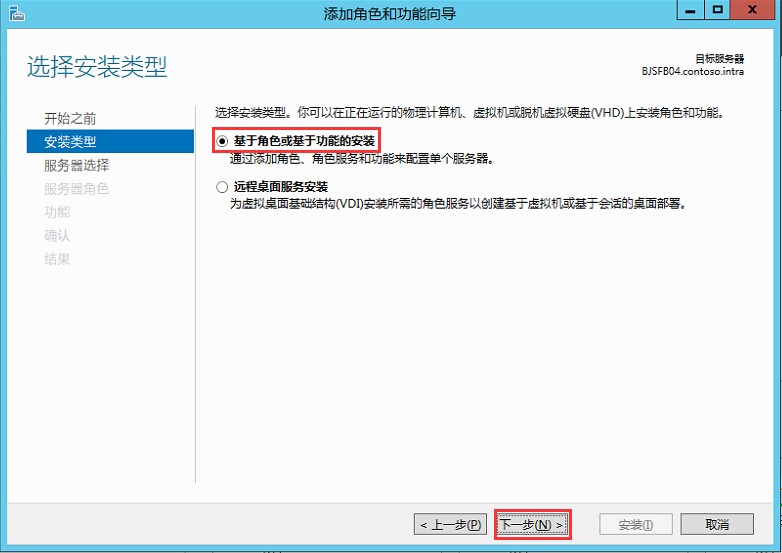
參照截圖,點擊“下一步”
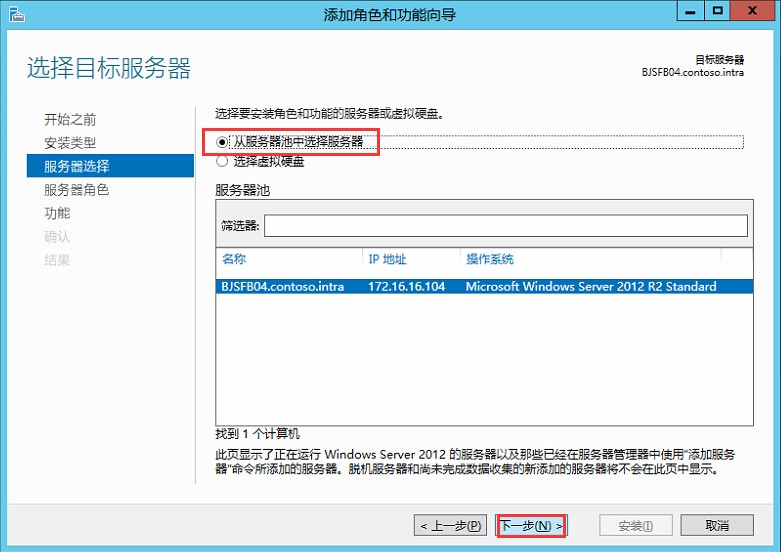
保持默認並點擊“下一步”
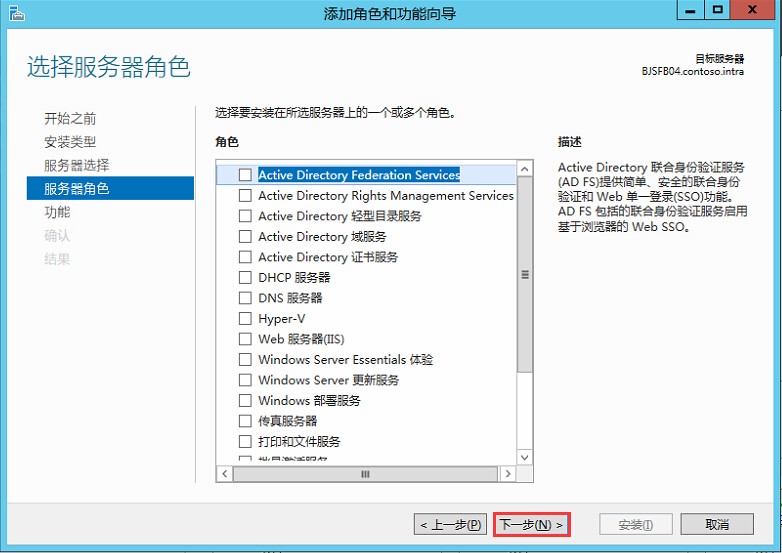
參照截圖選擇角色,點擊“下一步”
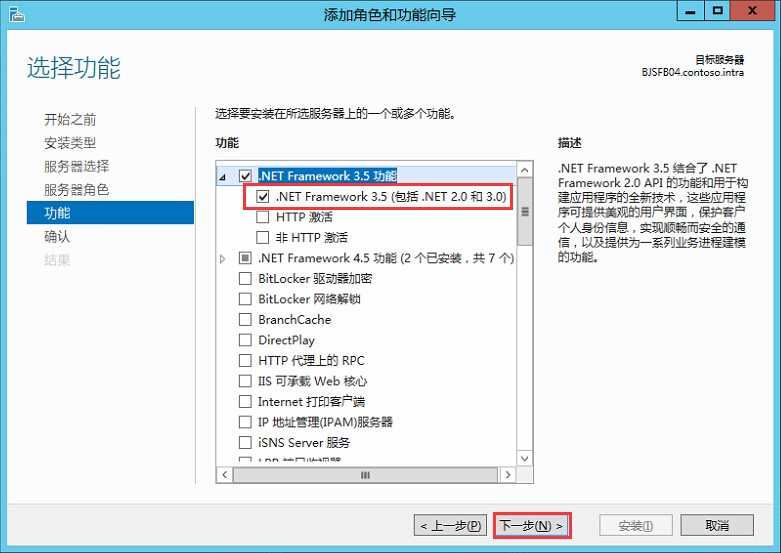
參照截圖,點擊“指定備用源路徑”
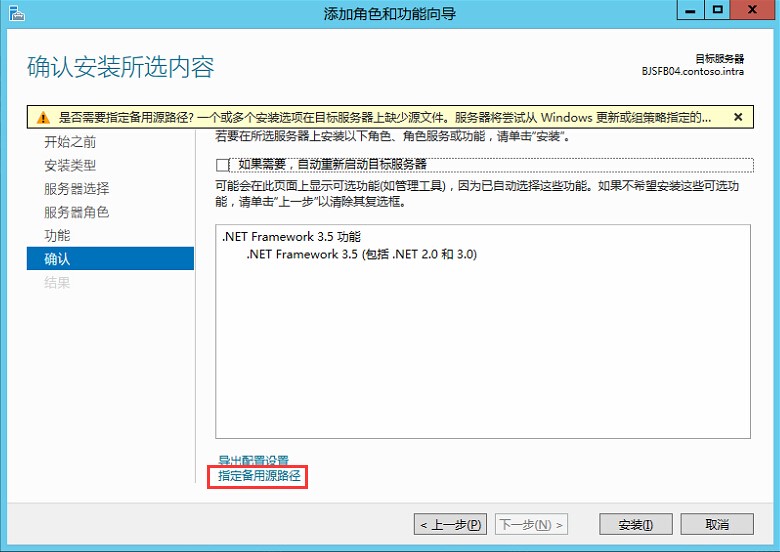
輸入源路徑,默認在系統安裝盤下Sources\sxs下
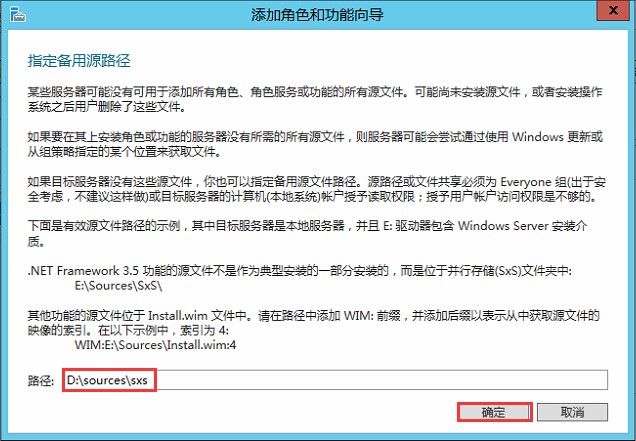
點擊“安裝”
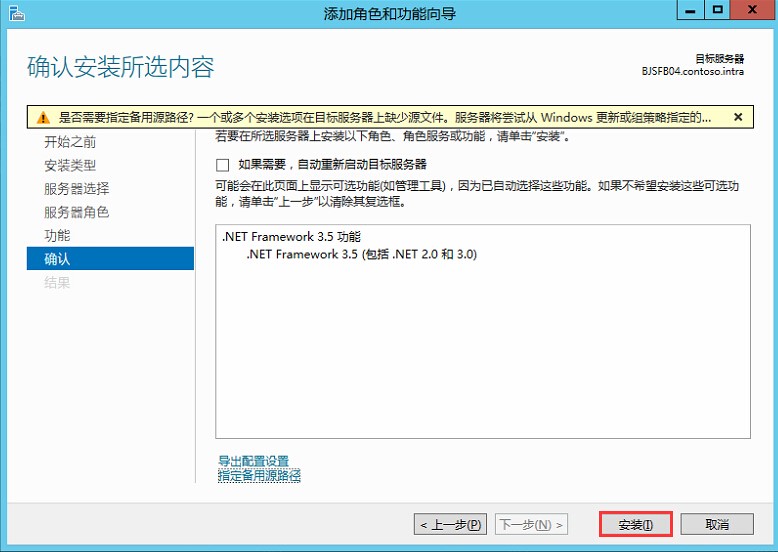
安裝完成
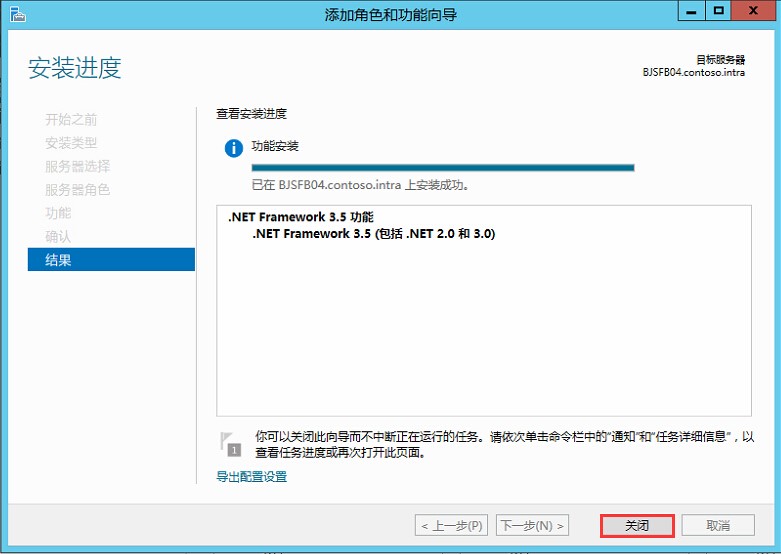
2.關閉SQL服務器防火墻
參照截圖,點擊“控制面板”
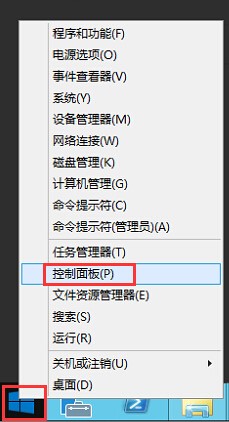
參照截圖,類型欄選擇“小圖標”
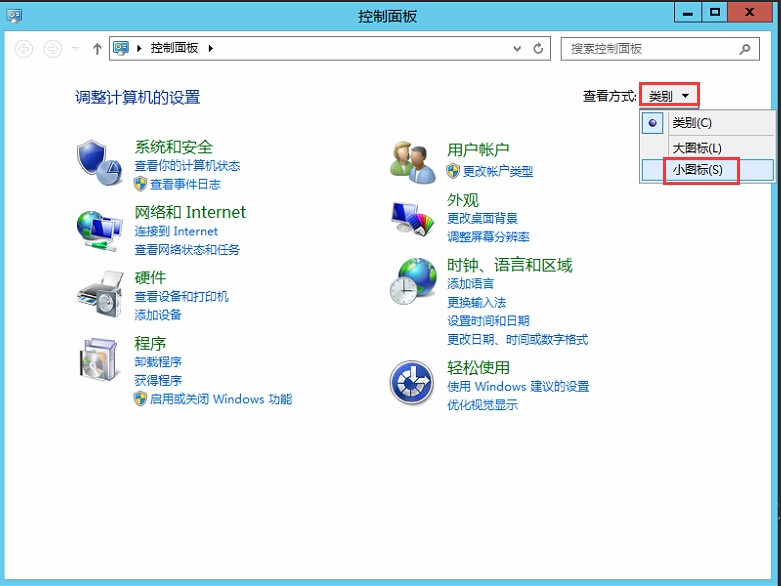
點擊Windows防火墻
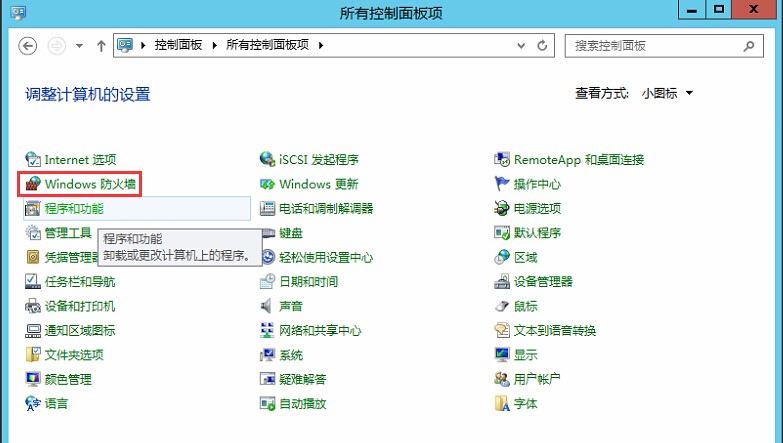
參照截圖選擇
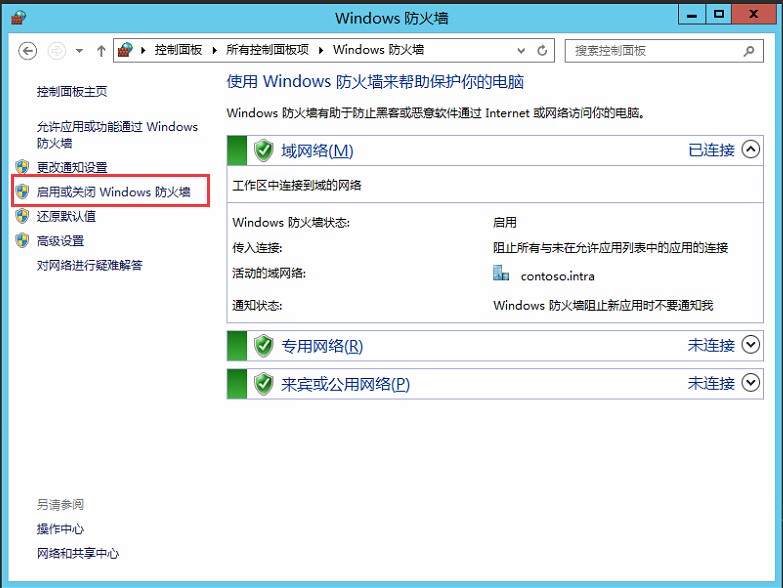
關閉所有防火墻
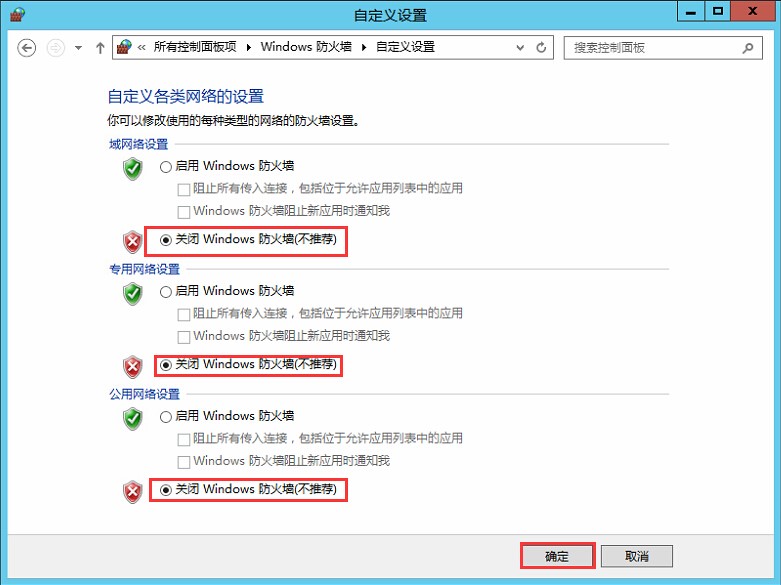
3.SQL Server安裝
參照截圖,插入安裝光盤並雙擊
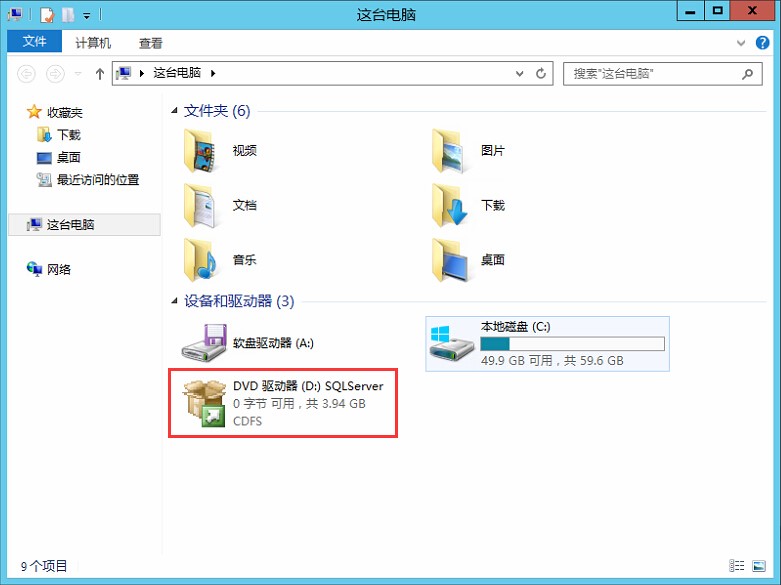
參照截圖,點擊“全新SQL Server獨立安裝或向現有安裝添加功能”
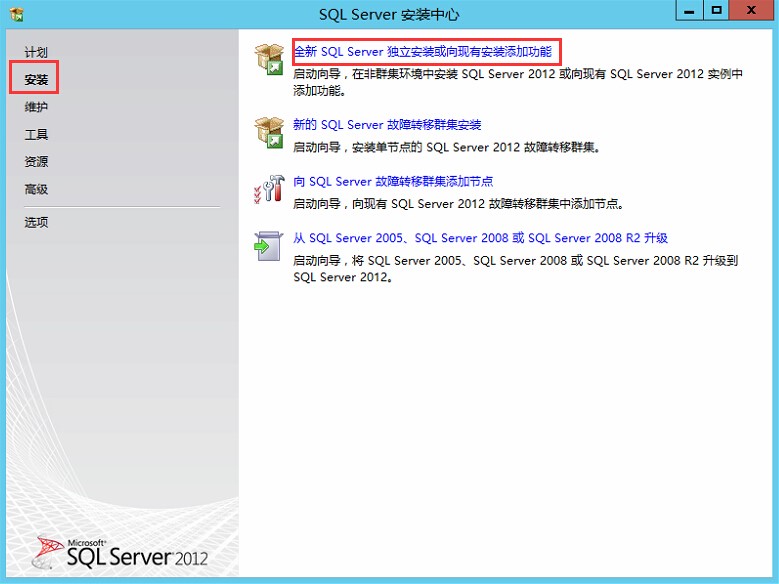
點擊“下一步”
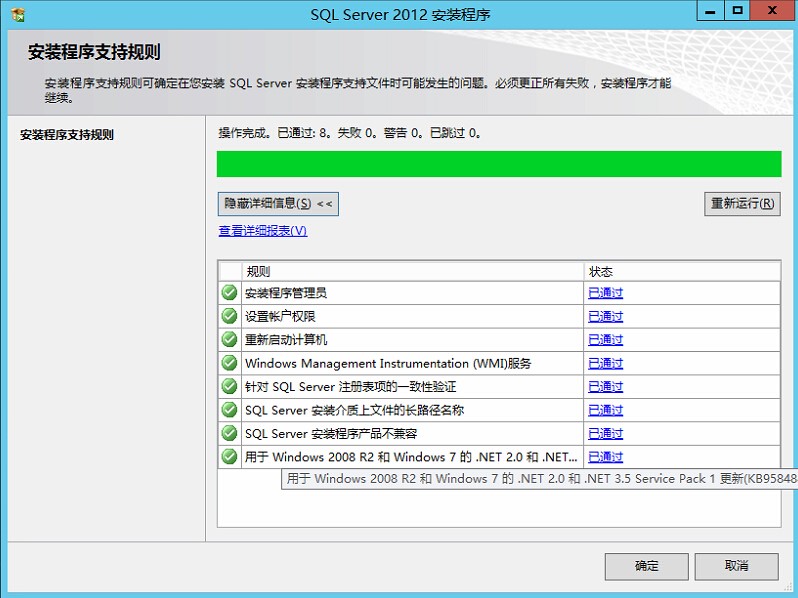
點擊“下一步”
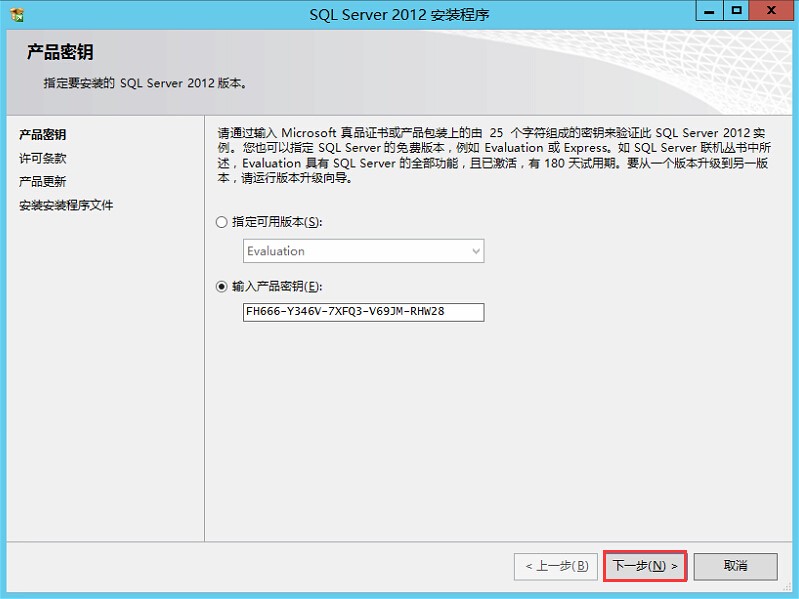
參照截圖,接受協議並點擊“下一步”
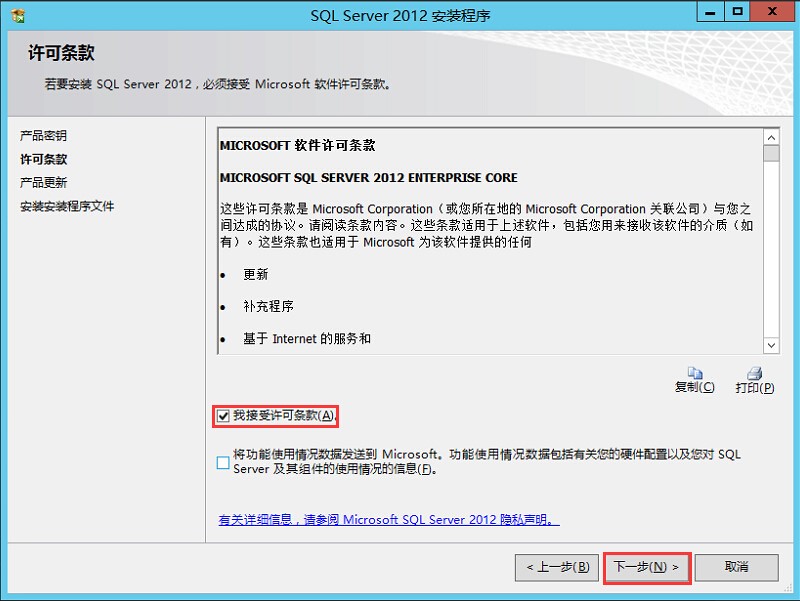
點擊“下一步”
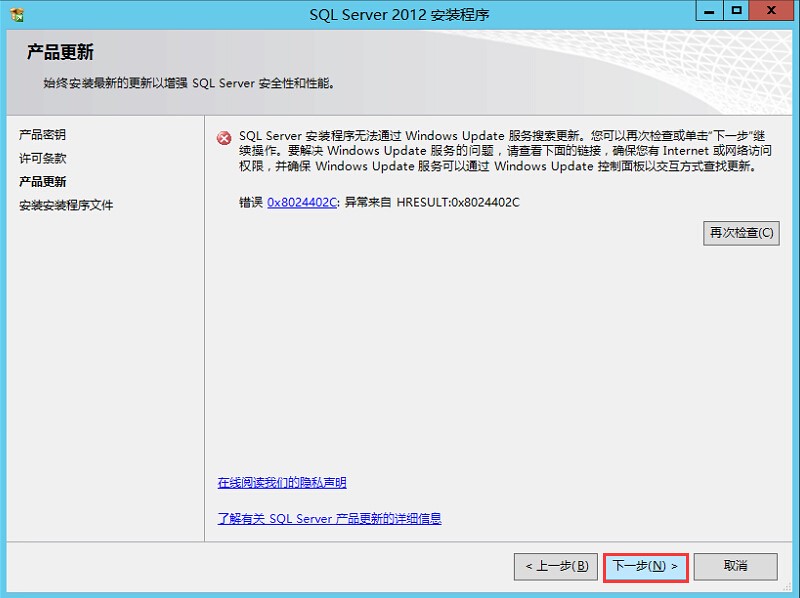
點擊“下一步”
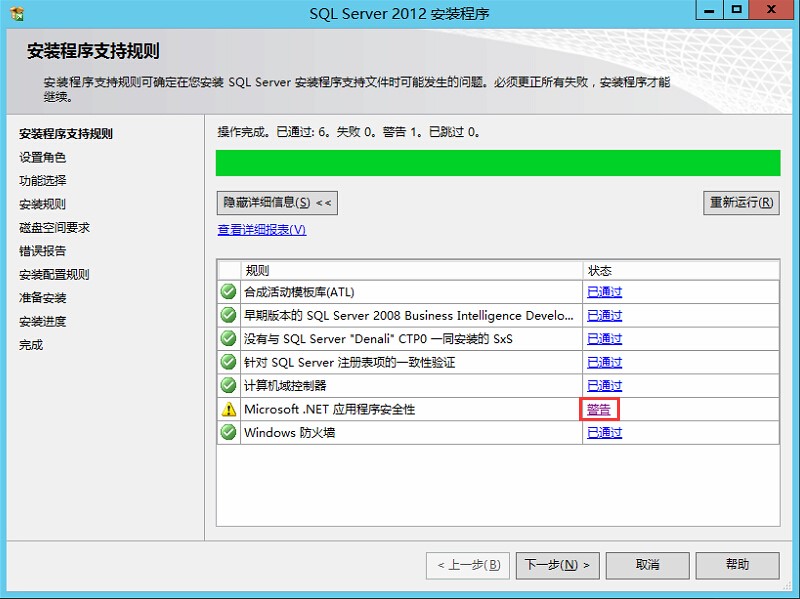
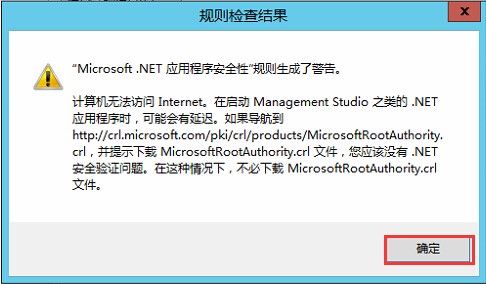
參照截圖選擇,並點擊“下一步”
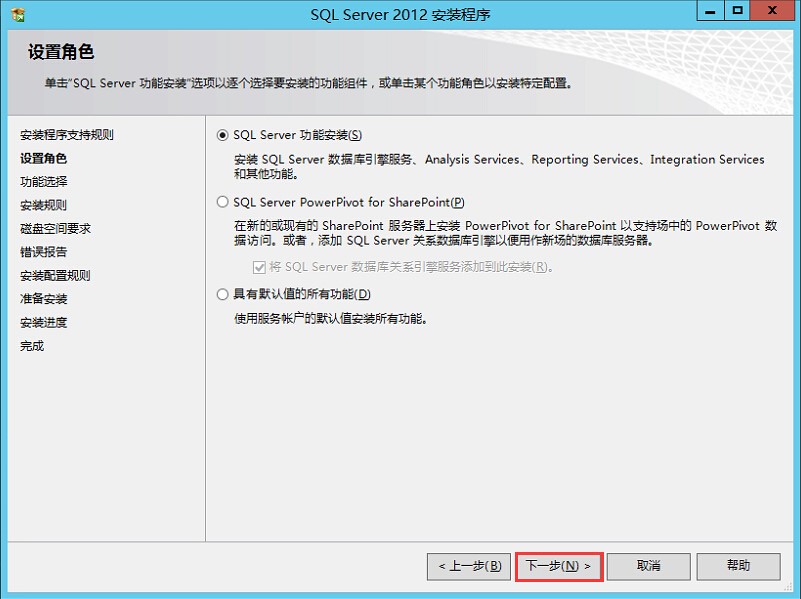
參照截圖,選擇功能並點擊“下一步”
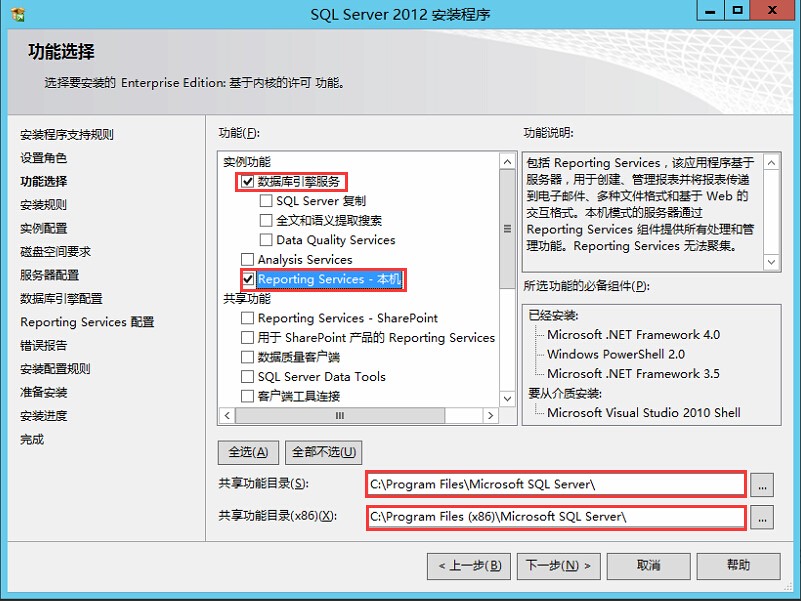
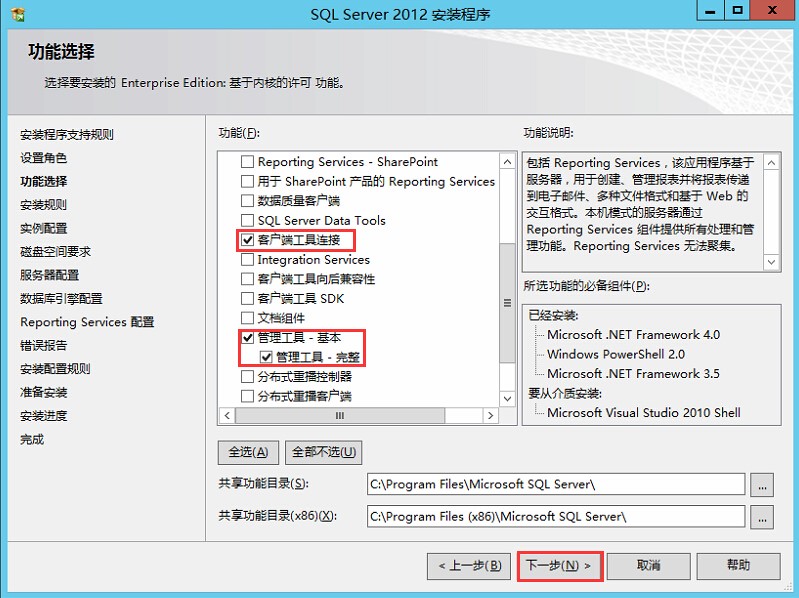
點擊“下一步”
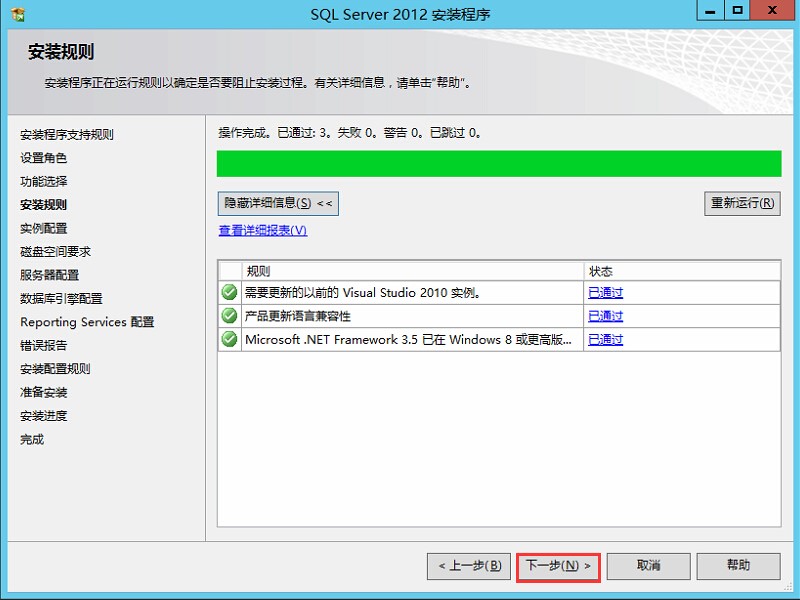
點擊“下一步”
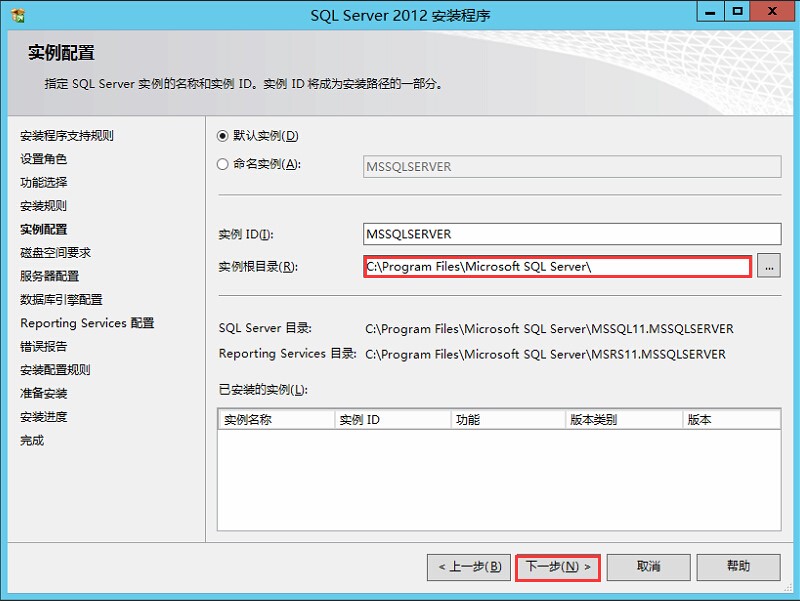
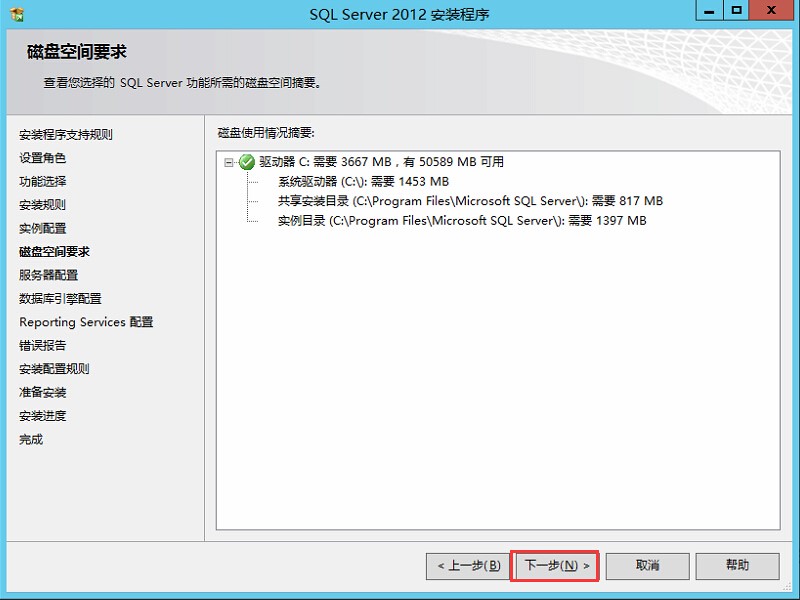
輸入對應服務賬號,並點擊“下一步”
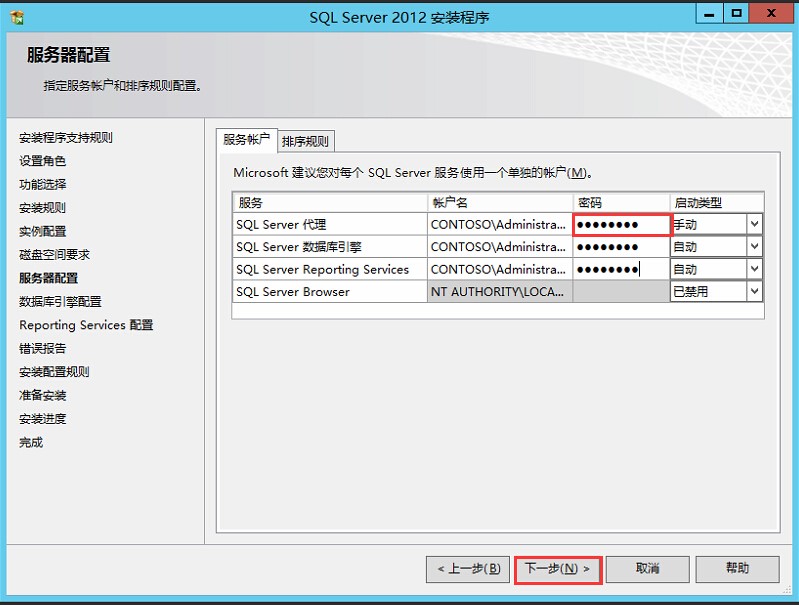
參照截圖,點擊“下一步”
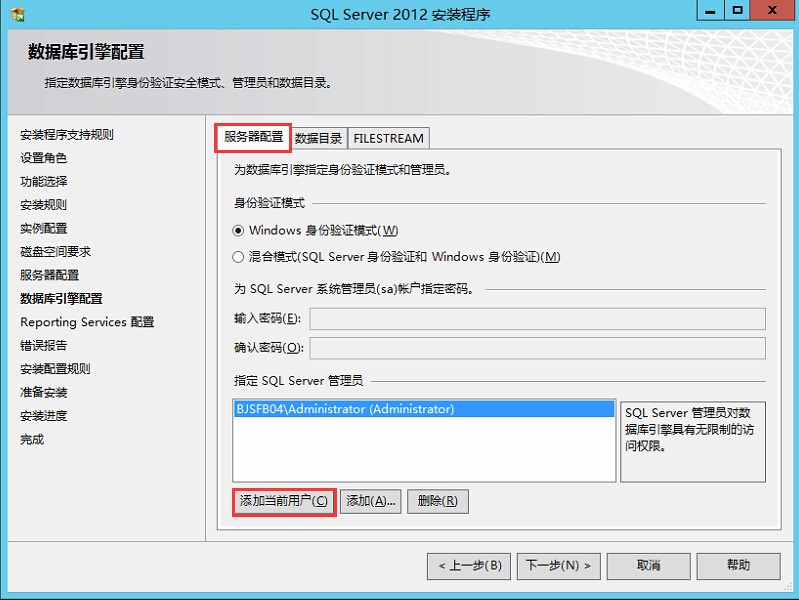
參照截圖並點擊“下一步”
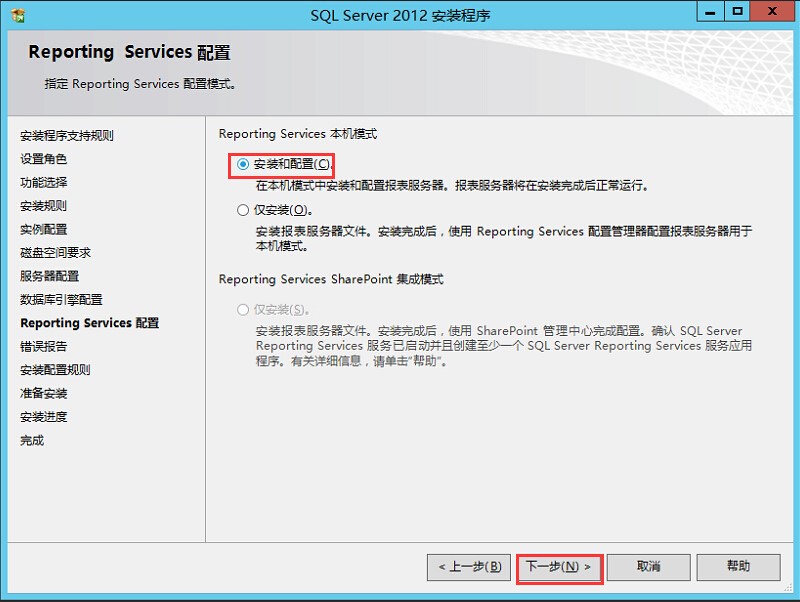
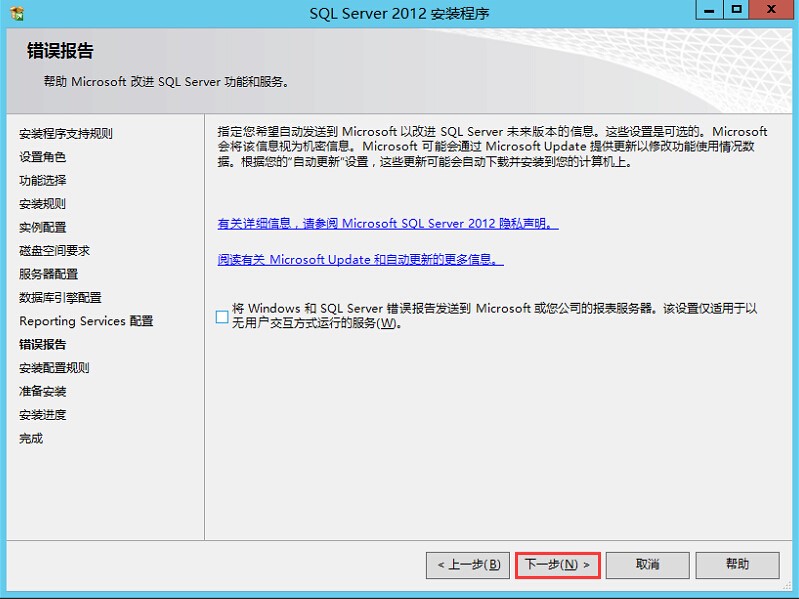
參照截圖並點擊“下一步”
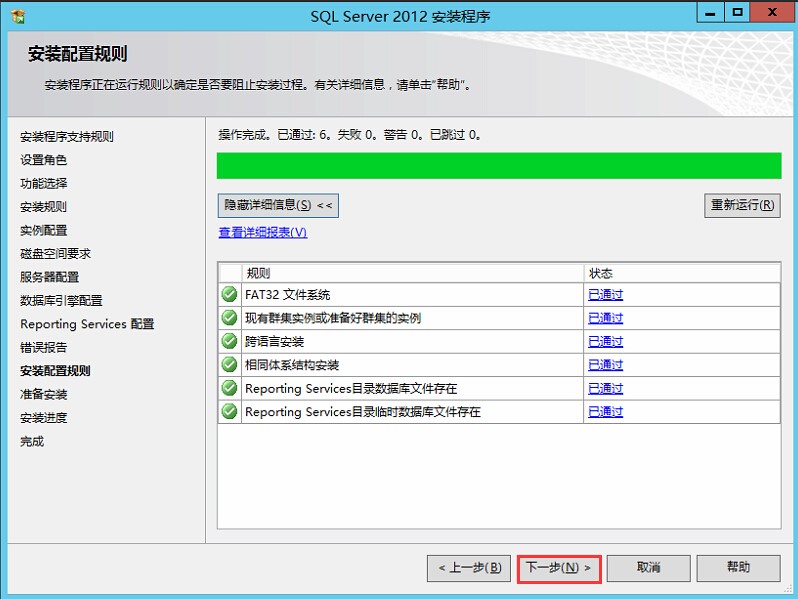
檢查摘要信息,確認無誤後點擊“安裝”
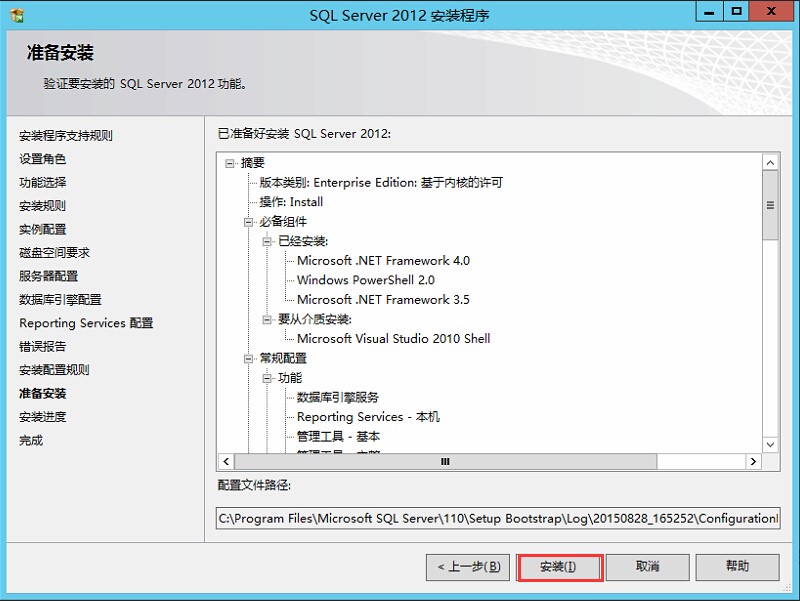
安裝完成
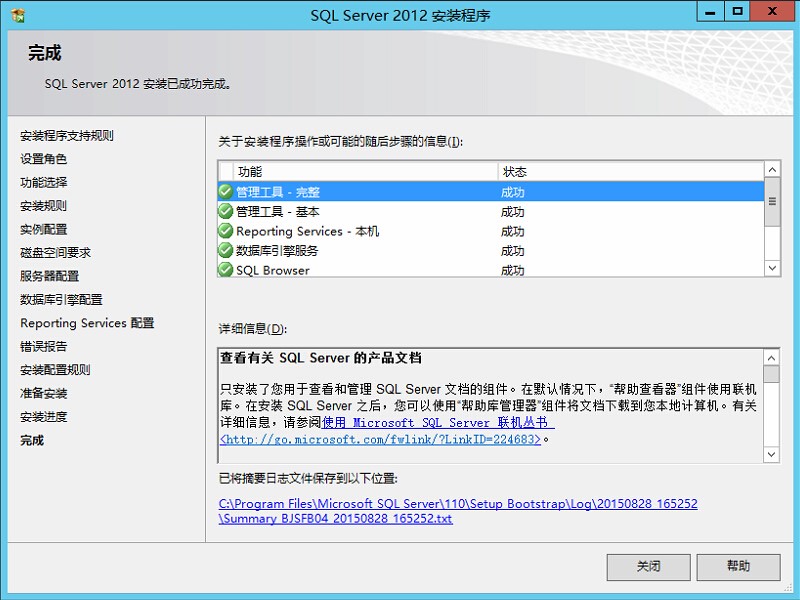
本文出自 “Juck Zhang” 博客,請務必保留此出處http://itsoul.blog.51cto.com/8658374/1970759
Skype for Business 2015全新部署_06.SQL Server服務器安裝
